Facturas
Written by admin innotaxes
Updated 5 months ago
En facturas encontrarás todas tus facturas de ingresos y gastos:
Apartado Ingresos:
En Ingresos podrás subir facturas, escanearlas y crearlas desde 0: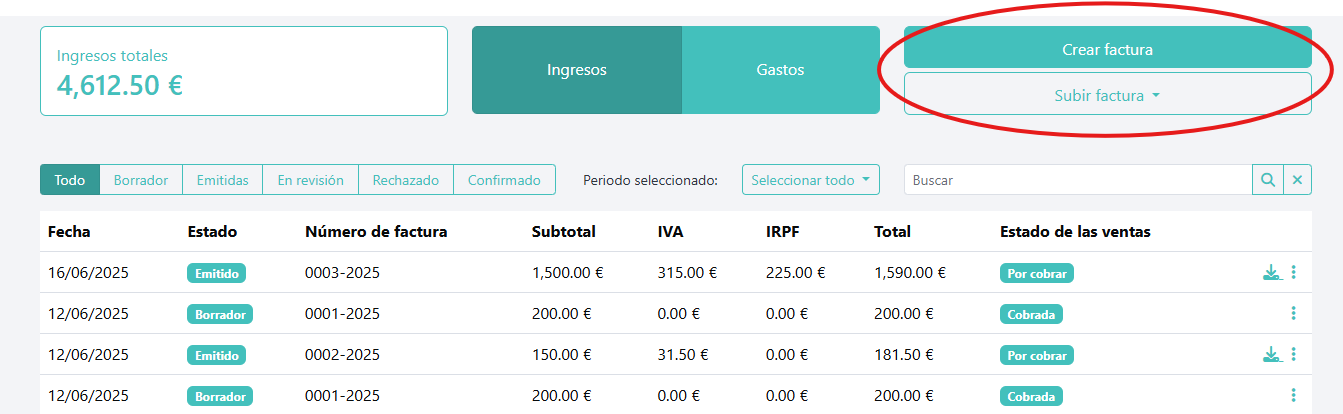
Para subir o escanear una factura contigo tendrás que darle a "subir factura" y se te abrirá un menú desplegable: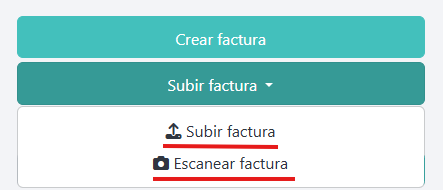
Para crear una nueva factura tendrás que hacer click en "crear factura" y se abrirá un formulario donde podrás completar la información requerida
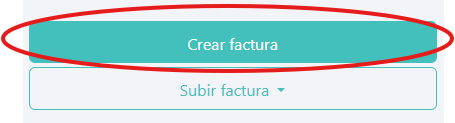
Una vez dentro está dividido en varios apartados, en primer lugar encontrarás los datos de la factura, y podrás escribir manualmente el número de factura o crearlo: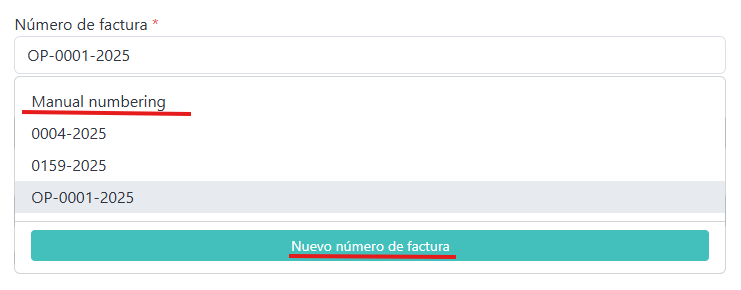
Si le das a nuevo número de factura se te abrirá el menú donde podrás crearlo con diferentes opciones para elegir el formato, si va a ser un formato recurrente lo puedes seleccionar como predeterminado: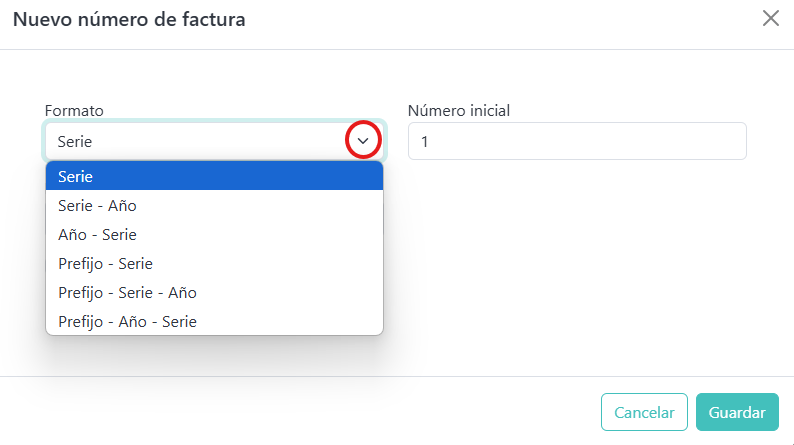
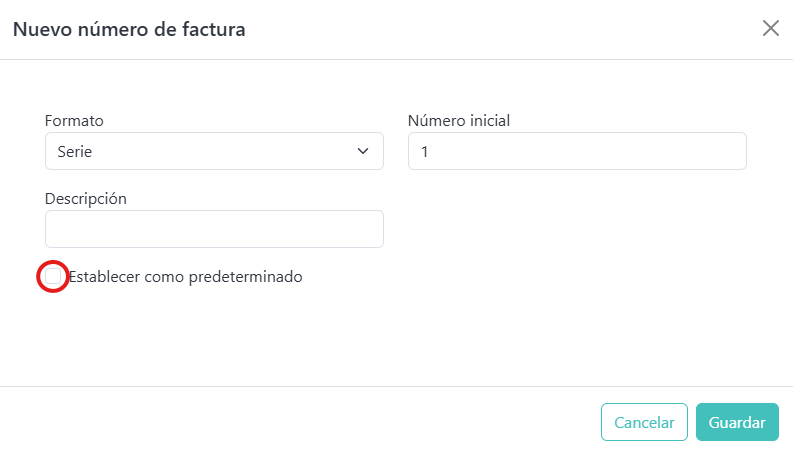
Después podrás seleccionar la Emisión, la Caducidad y el Estado. Además podrás marcar si la factura es rectificativa:
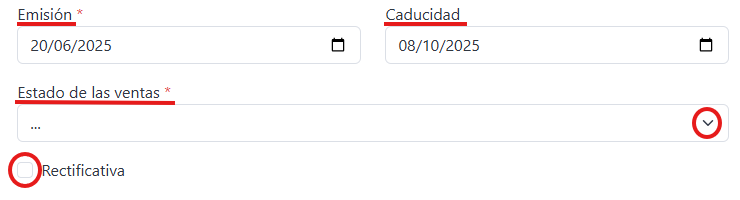
Los estados son Cobrada, Parcialmente Cobrada o Por cobrar:
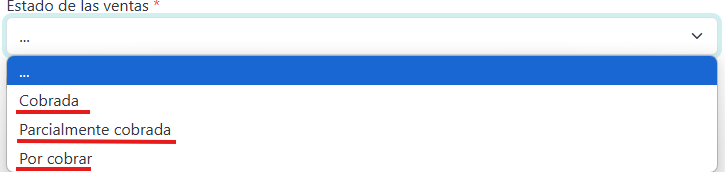
Después encontrarás tus datos fiscales que los podrás editar dándole al lápiz: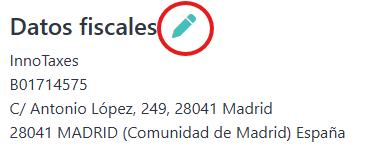
Al lado, te aparecerá el apartado información del cliente donde verás a tus clientes creados, si quieres crear uno nuevo podrás crearlo dándole a "New contact", además podrás buscar para encontrarlo más rápido. Si quieres entender mejor esta función puedes ver nuestro tutorial de Contactos:
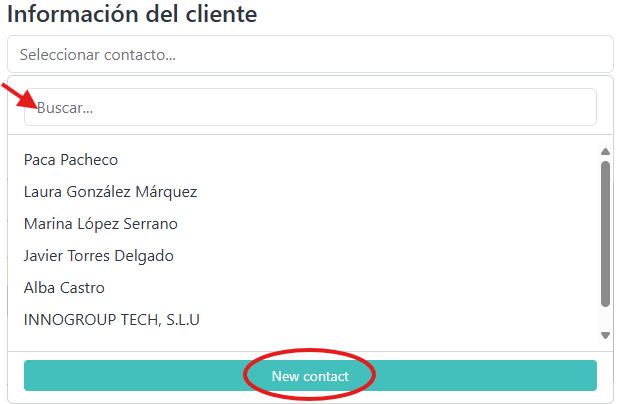
Una vez selecciones al cliente este apartado se verá así:
Después tendrás que seleccionar el producto o servicio que estés vendiendo en esta factura, puedes crear uno nuevo dándole a "New concept" además podrás buscar para encontrar más rápido. Si quieres entender mejor esta función puedes ver nuestro tutorial de Productos:
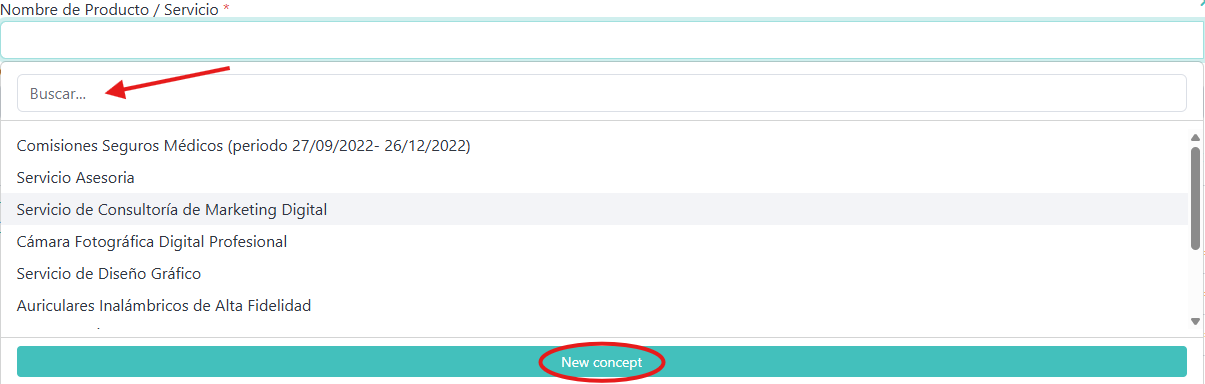
Una vez lo selecciones se marcará automáticamente el precio y los impuestos que llevará la factura al vender ese producto/servicio. Si esta factura lleva varios productos/servicios podrás añadirlos dándole a nuevo producto:
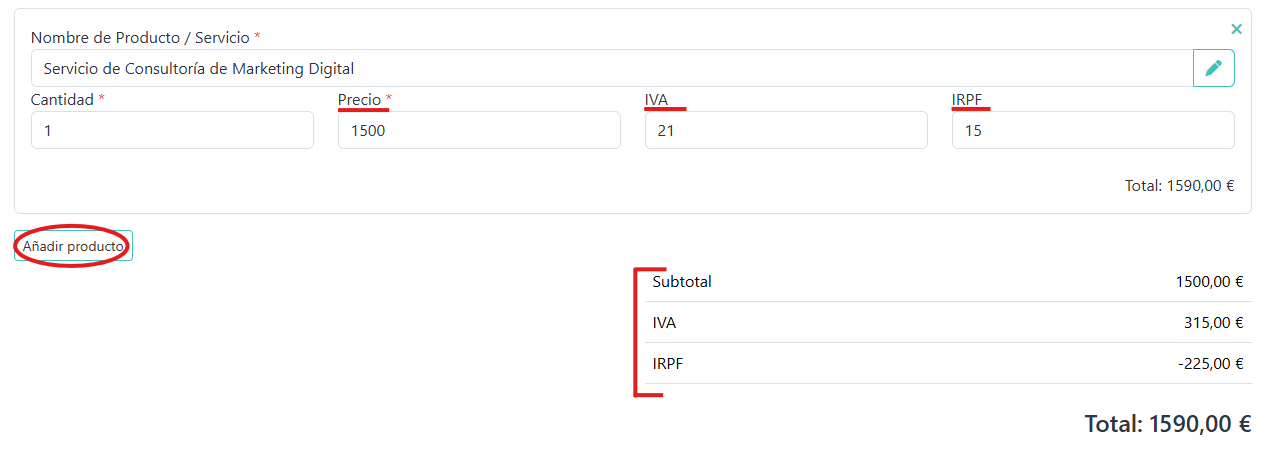
Además podrás escribir notas y condiciones adicionales que convenga detallar: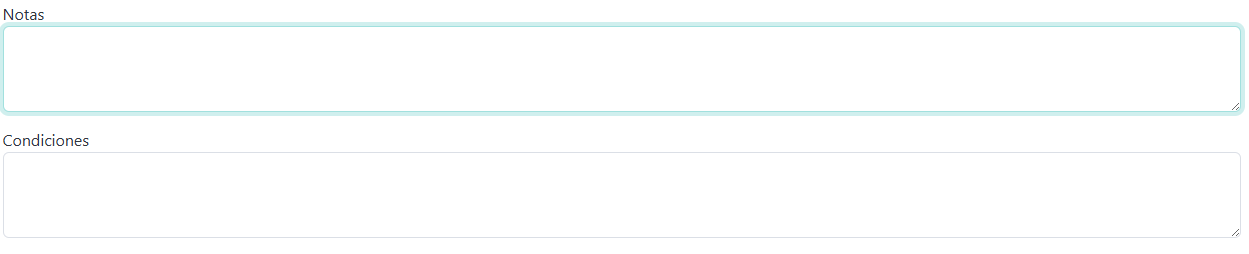
Una vez terminado tendrás que darle a Emitir: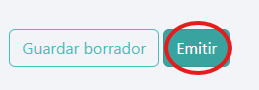
Una vez le des te saldrá el resumen de la factura y un aviso importante que debes conocer
"Una vez emitida la factura, su contenido no se puede modificar. Por favor, revísela cuidadosamente antes de emitirla".
Si está todo correcto y no quieres cambiar nada le tendrás que dar a emitir. Una vez le des se creará la factura en pdf y se te descargará y además quedará registrada en la plataforma.
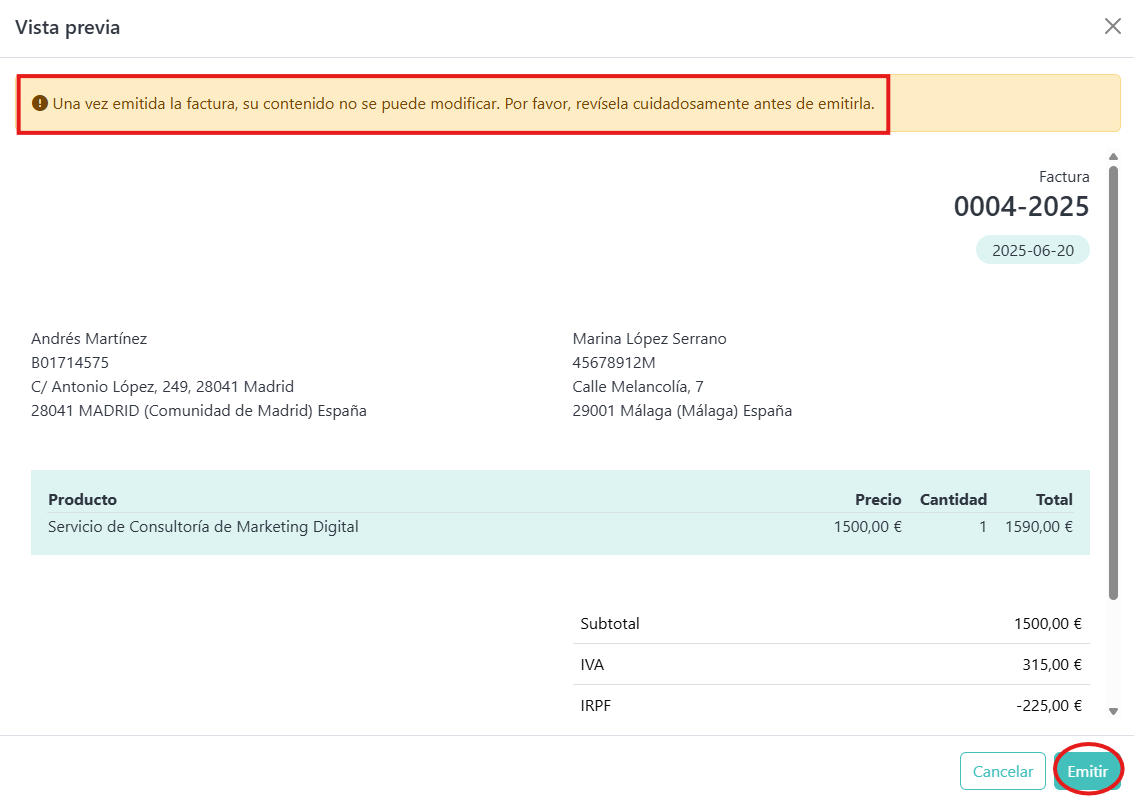
Apartado Gastos:
En Gastos podrás subir y escanear tus facturas: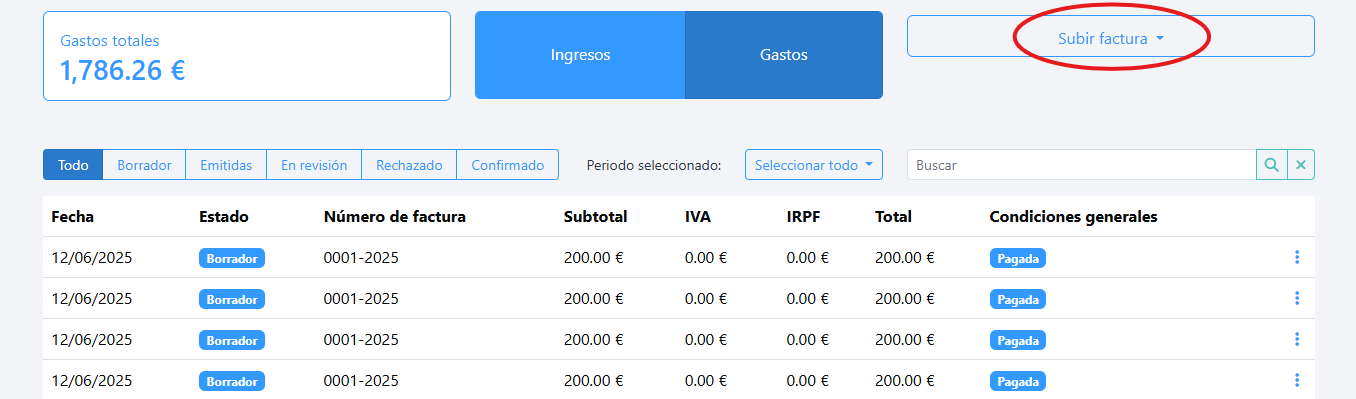
Para subir o escanear una factura contigo tendrás que darle a "subir factura" y se te abrirá un menú desplegable:
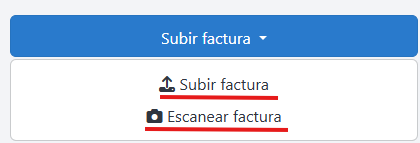
Si le das a "Escanear factura" te pedirá permiso para habilitar la cámara para que puedas poner la factura y que el sistema la lea y si le das a "Subir factura" se abrirá el explorador de archivos para que selecciones la factura correspondiente.
Una vez hecha cualquiera de las dos, el proceso es el mismo. Se subirá la factura con éxito (normalmente tarda unos minutos) y podrás ver el estado para ver si hay algún fallo. Las facturas con fallos o no reconocidas las podrás borrar dándole al ícono de la papelera:
